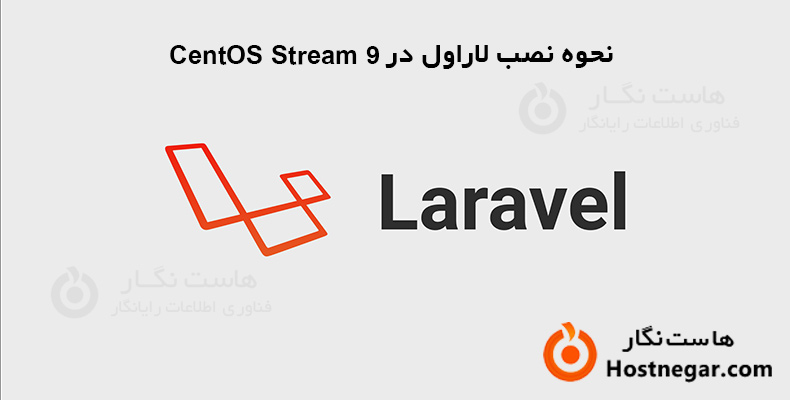
در این آموزش نحوه نصب لاراول بر روی CentOS 9 Stream را به شما نشان خواهیم داد. برای کسانی از شما که نمی دانند، لاراول محبوب ترین فریم ورک پی اچ پی است که رایگان و متن باز است. لاراول به عنوان چارچوبی توسعه داده شده است که مبتنی بر PHP است که دارای ابزارهای متعددی برای ایجاد برنامه های کاربردی وب با انواع اندازه ها و پیچیدگی ها است.
این مقاله فرض میکند که شما حداقل دانش اولیه لینوکس را دارید، میدانید چگونه از shell استفاده کنید و مهمتر از همه، شما سایت خود را روی سرور مجازی خود میزبانی میکنید. نصب بسیار ساده است و فرض میکند که شما در اکانت روت اجرا میکنید، در غیر این صورت ممکن است نیاز باشد «sudo» را به دستورات اضافه کنید تا امتیازات ریشه را دریافت کنید. ما نصب گام به گام چارچوب لاراول PHP را در CentOS 9 Stream به شما نشان خواهیم داد.
پیش نیازها
-
سروری که سیستم عامل CentOS 9 Stream را اجرا می کند.
-
یک کاربر sudo غیر روت یا دسترسی به کاربر روت. توصیه می کنیم به عنوان یک کاربر sudo غیر روت عمل کنید، زیرا با کاربر روت اگر مراقب نباشید می توانید به سیستم خود آسیب برسانید.
Laravel را در CentOS Stream 9 نصب کنید
مرحله 1. بروزرسانی سیستم
ابتدا، اجازه دهید با اطمینان از به روز بودن سیستم شما شروع کنیم.
sudo dnf updateمرحله 2. نصب Apache HTTP Server.
ما با نصب وب سرور آپاچی شروع می کنیم. برای تکمیل نصب از دستور زیر استفاده کنید:
sudo dnf install httpd httpd-toolsپس از اتمام نصب، Apache را فعال کنید (برای شروع خودکار پس از بوت شدن سیستم)، وب سرور را راه اندازی کنید و وضعیت را با استفاده از دستورات زیر تأیید کنید:
sudo systemctl enable httpdsudo systemctl start httpdsudo systemctl status httpdمرحله 3. نصب PHP Composer.
برای نصب PHP Composer دستور زیر را اجرا کنید:
curl -sS https://getcomposer.org/installer | phpmv composer.phar /usr/local/bin/composerchmod +x /usr/local/bin/composerتأیید نصب Composer:
composer -vمرحله 4. نصب لاراول در CentOS 9 Stream.
به طور پیش فرض، لاراول در مخزن پایه CentOS 9 Stream در دسترس نیست. بیایید یک برنامه لاراول را با استفاده از مدیریت بسته کامپوزر نصب و ایجاد کنیم:
cd /var/wwwcomposer create-project laravel/laravel Idroot-Laravel-Appاکنون به پوشه پروژه ایجاد شده دسترسی پیدا کرده و موارد زیر را اجرا می کنیم:
cd /var/www/Idroot-Laravel-Appphp artisan key:generateمرحله 5. Apache vHost را پیکربندی کنید.
اکنون یک فایل پیکربندی جدید Apache vHost laravel.conf ایجاد می کنیم:
sudo nano /etc/httpd/conf.d/laravel.confفایل زیر را اضافه کنید:
<VirtualHost *:80> ServerName your-domian.com DocumentRoot /var/www/Idroot-Laravel-App/public <Directory /var/www/Idroot-Laravel-App> AllowOverride All </Directory></VirtualHost>ذخیره کنید و فایل را ببندید. برای اعمال تغییرات، سرویس Apache را مجددا راه اندازی کنید:
sudo systemctl restart httpdما باید برخی از مجوزهای پوشه ها را تغییر دهیم:
chown -R apache.apache /var/www/Idroot-Laravel-Appchmod -R 755 /var/www/Idroot-Laravel-Appchmod -R 755 /var/www/Idroot-Laravel-App/storagechcon -R -t httpd_sys_rw_content_t /var/www/Idroot-Laravel-App/storageمرحله 6. فایروال را پیکربندی کنید.
CentOS Stream دارای فایروال است که به طور پیشفرض فعال است و سایر اتصالات رایانههایی را که سعی در دسترسی به سرویس لاراول ما دارند مسدود میکند. ما باید پورت های مناسب را باز کنیم تا منابع مشترک از ماشین های دیگر قابل دسترسی باشد:
sudo firewall-cmd --permanent --zone=public --add-service=httpsudo firewall-cmd --permanent --zone=public --add-service=httpssudo firewall-cmd --reloadمرحله 7. دسترسی به رابط وب لاراول.
پس از نصب موفقیت آمیز، مرورگر وب خود را باز کنید و با استفاده از URL http://your-domain.com به رابط وب لاراول دسترسی پیدا کنید. به صفحه زیر هدایت خواهید شد:
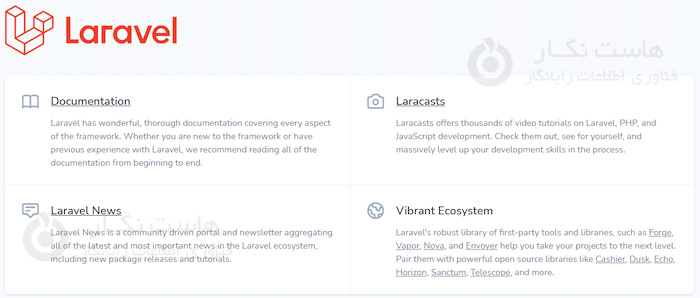
تبریک می گویم! شما لاراول را با موفقیت نصب کردید. از اینکه از این آموزش برای نصب فریم ورک لاراول PHP در CentOS 9 Stream استفاده کردید، سپاسگزاریم. برای راهنمایی بیشتر یا اطلاعات مفید، توصیه می کنیم وب سایت رسمی لاراول را بررسی کنید. امیدواریم این مقاله آموزشی برای شما مفید بوده باشد، برای دیدن باقی آموزش ها میتوانید وارد منوی پشتیبانی بخش آموزش ها شوید، در صورتی که درباره این آموزش به مشکل یا سوالی برخورد کردید، میتوانید آن را در بخش دیدگاه بیان کنید.



